Imagen estática, Imagen estática] [gf – Grass Valley EDIUS Pro v.6.5 Manual del usuario
Página 104
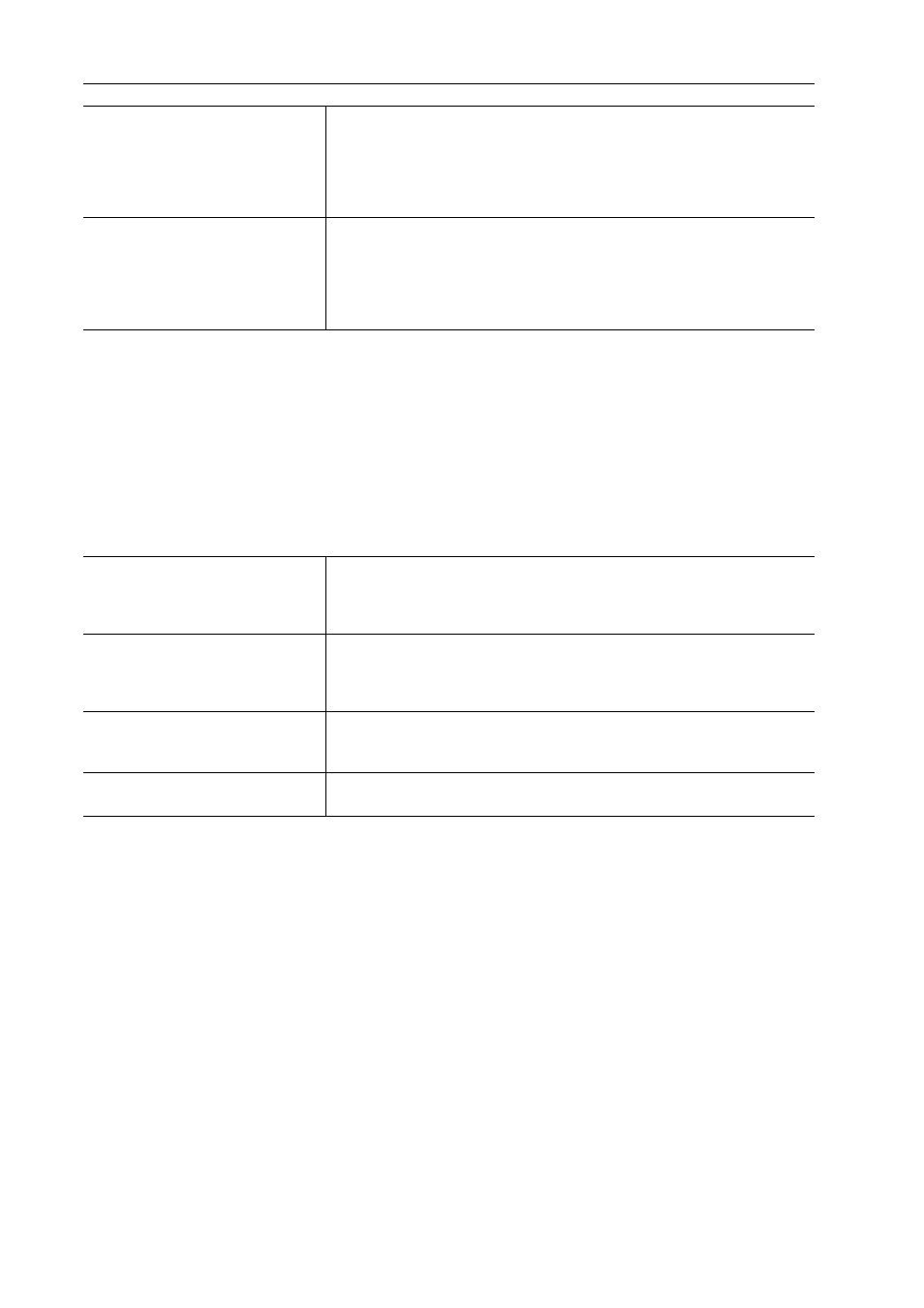
Edición de ajustes
82
EDIUS - Manual de referencia
4 Haga clic en [OK].
Puede continuar con el ajuste de otros elementos haciendo clic en [Aplicar].
[Imagen estática]
Realice los ajustes para la exportación de imágenes estáticas.
1 Haga clic en [Opciones] en la barra de menú y haga clic en [Opciones del sistema].
2 Haga clic en el árbol [Importador/Exportador], y haga clic en [Imagen estática].
3 Ajuste cada elemento.
Exportar clips de imagen estática desde la línea de tiempo
Exportación de una imagen estática
4 Haga clic en [OK].
Puede continuar con el ajuste de otros elementos haciendo clic en [Aplicar].
[GF]
Establezca desde la ventana de explorador de origen la carpeta de referencia al importar los archivos de origen en los
dispositivos GF.
1 Haga clic en [Opciones] en la barra de menú y haga clic en [Opciones del sistema].
2 Haga clic en el árbol [Importador/Exportador], y haga clic en [GF].
[Opciones de DVD de vídeo]
Especifique el método de división en la operación de captura. Normalmente
deberá seleccionar [En cada programa].
Cuando el vídeo importado desde un DVD grabado en un grabador de DVD
no puede ser reproducido correctamente, algunas veces puede solucionarse
marcando [Reconstruir archivos]. Si marca [Archivos de codificación de seg-
mento], solamente las partes necesarias serán recodificadas.
[Opciones de DVD-VR]
Especifique el método de división en la operación de captura. Normalmente
deberá seleccionar [En cada programa].
Seleccione [En cada celda] para dividir el archivo en unidades pequeñas.
Esto, sin embargo, puede crear archivos MPEG que no se pueden reprodu-
cir a veces (incompatible con el estándar MPEG) cuando se importan depen-
diendo del flujo de salida.
[Campo Capturar]
Aunque las imágenes con mayor calidad son [Fotograma], las imágenes que
se mueven rápidamente algunas veces están borrosas y aparecen con fran-
jas verticales. En dicho caso, seleccione [Campo Capturar] o [Campo infe-
rior].
[Filtro]
Compense por calidad de imagen deteriorada cuando [Campo Capturar] o
[Campo inferior] esté seleccionado en [Campo Capturar]. [Sólo movimiento]
es adecuado para imágenes parcialmente borrosas y [Pantalla completa] es
adecuado para imágenes completamente borrosas.
[Ajustar proporción]
La proporción de las imágenes en movimiento tratadas en la edición y las
imágenes estáticas tratadas en el PC es distinta. Marque este elemento para
ajustar la proporción durante la visualización en una pantalla de PC.
[Tipo de archivo]
Establezca el formato de archivo predeterminado para guardar imágenes
estáticas.